Como fazer backup do iPhone ou iPad usando o iTunes
Manter um backup do smartphone é algo extremamente importante, especialmente caso o aparelho acabe sendo roubado, tenha a intenção de vendê-lo ou se quebre de alguma maneira. Desta forma, seus documentos, fotos, vídeos e outros tipos de informações estarão a salvo e poderão ser resgatados a qualquer momento. O problema é que nem todo mundo tem este cuidado ou sabe fazer um backup do iPhone, já que a prática não é tão comum com a maioria dos usuários. Para saber como você pode fazer isso facilmente com o iTunes, basta conferir nossas dicas logo abaixo!
Leia também: 7 maiores dicas para reconhecer um iPhone 7 falso
Fazendo backup do iPhone
Antes de tudo, certifique-se de que seu iPhone ou iPad está com uma boa carga de bateria. Apesar dele iniciar um carregamento quando é conectado ao computador, o processo é bem mais lento desta forma e é desejável que o aparelho esteja com uma bateria antes do backup ser realizado.
Com isso feito, conecte o dispositivo ao seu computador e espere o iTunes abrir automaticamente. Caso o programa precise ser atualizado, agora é uma boa hora para fazer isso.
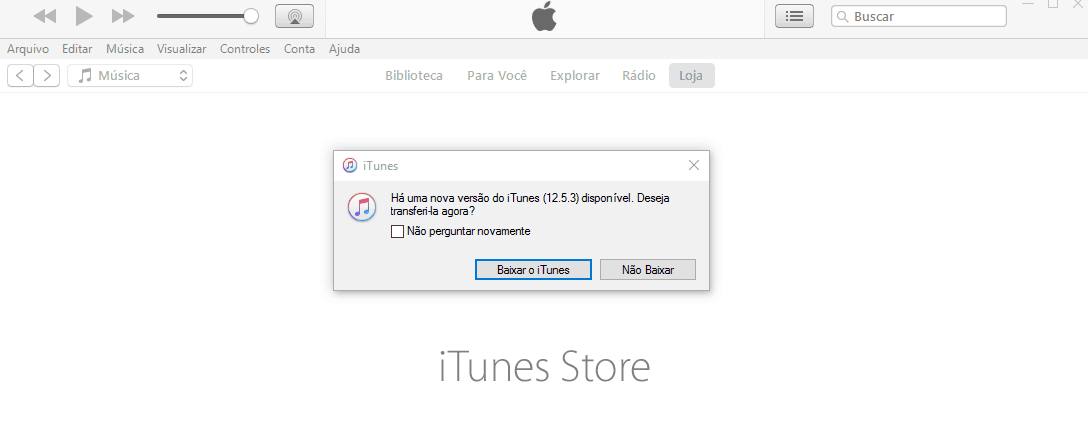
Em seguida, clique no símbolo do seu iPhone ou iPad, como destacamos na imagem abaixo:
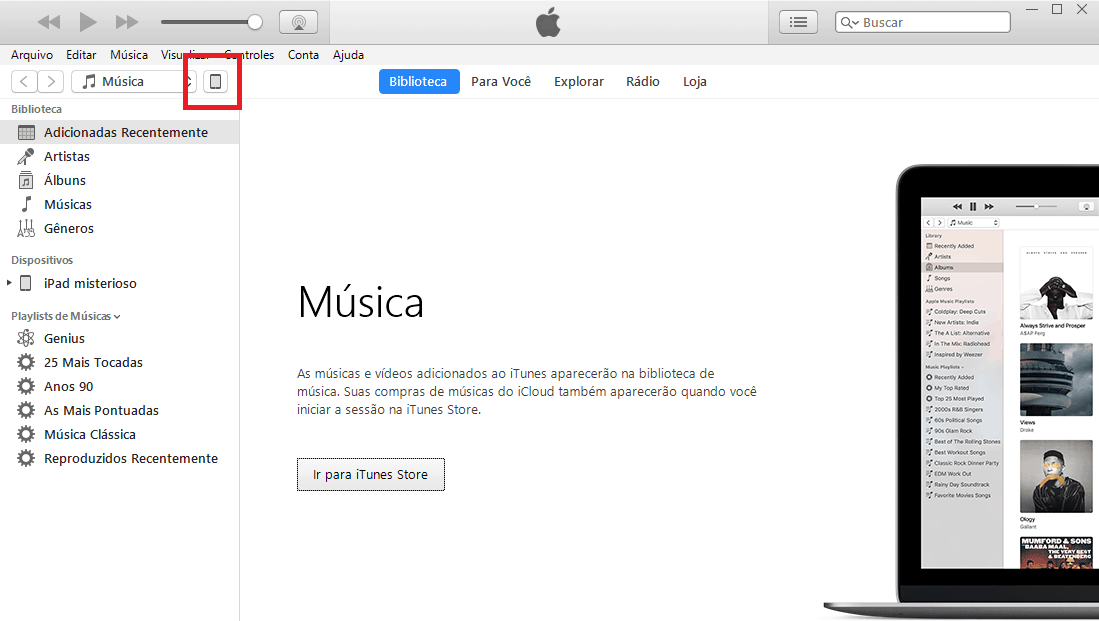
Você será levado para uma página com as informações gerais do seu aparelho, mas o que interessa é a opção de backup que temos na parte de baixo.
É possível escolher que tipo de backup você quer realizar. Entre as opções, temos “iCloud” e “Este computador”, ou seja, dá para fazer o backup no serviço de nuvem da Apple ou no seu próprio computador.
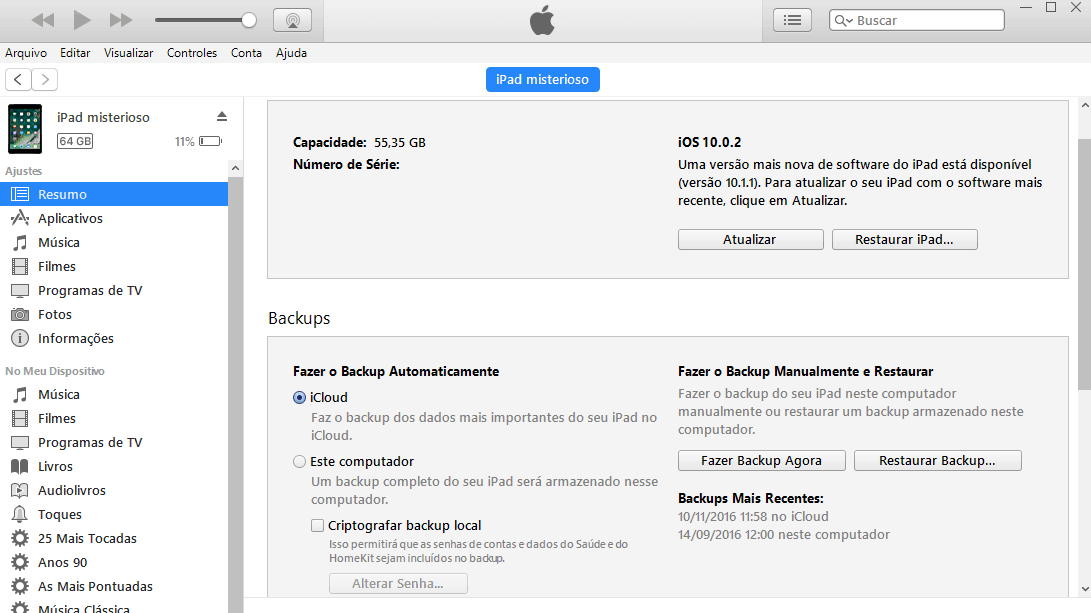
A vantagem de fazer um backup no seu computador é que é possível criptografar o conteúdo para deixá-lo mais seguro. Outro ponto que deve ser considerado é que os serviços da nuvem da Apple já foram hackeados outras vezes.
Com o método desejado escolhido, clique em “Fazer backup agora” para iniciar o processo. Dependendo de quanto conteúdo tiver em seu dispositivo, isso poderá demorar um bom tempo.
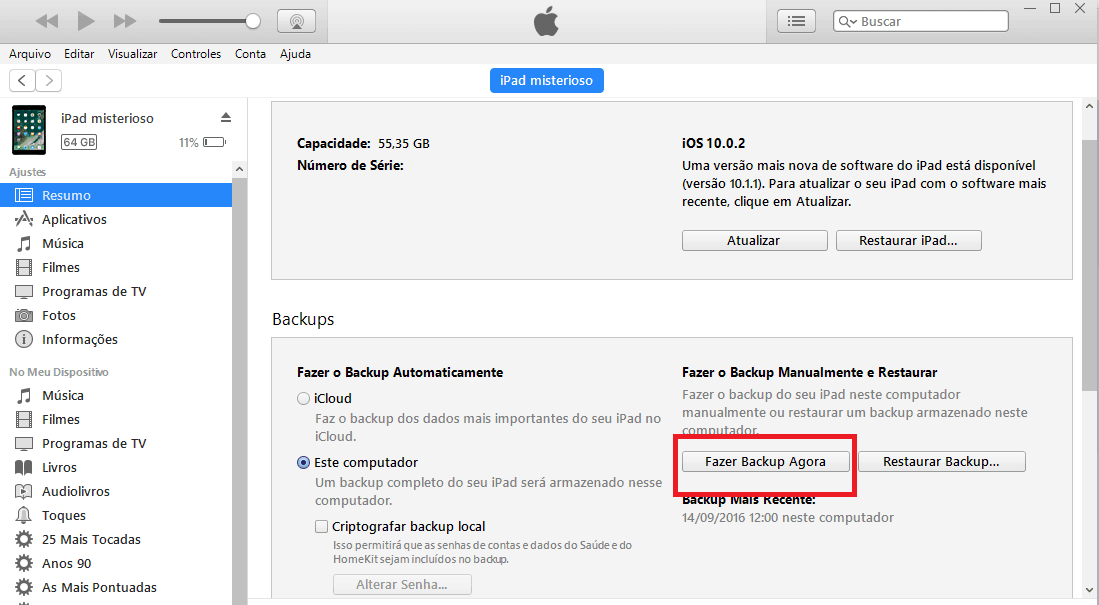
Depois disso, você pode restaurar o seu dispositivo para este backup a hora que quiser. Você pode conferir como fazer este procedimento através deste tutorial se precisar. Lembre-se que é bom manter o backup atualizado a cada mês, só para garantir que seus dados e arquivos estejam seguros.
- Os 7 melhores docks para iPhone 7 e iPhone 7 Plus
- 8 recursos que deixaram de existir no iOS 10
- Como adicionar diversos widgets no iOS 10
Gostou das dicas?
Deu para aproveitar nossas dicas para aprender a fazer o backup do iPhone usando o iTunes? Não esqueça de deixar seu comentário e aprenda a apagar dados do iPhone de forma segura!





